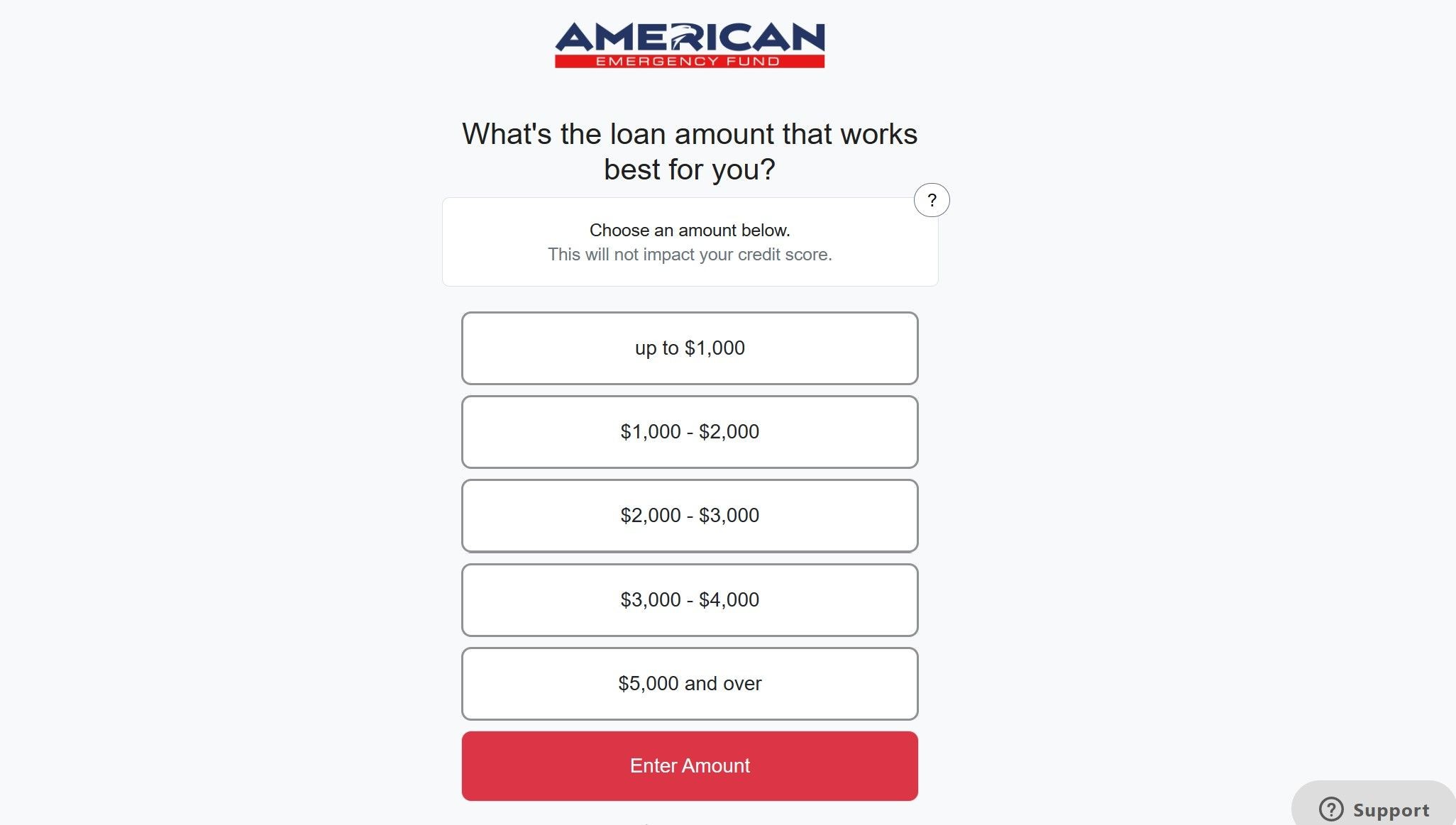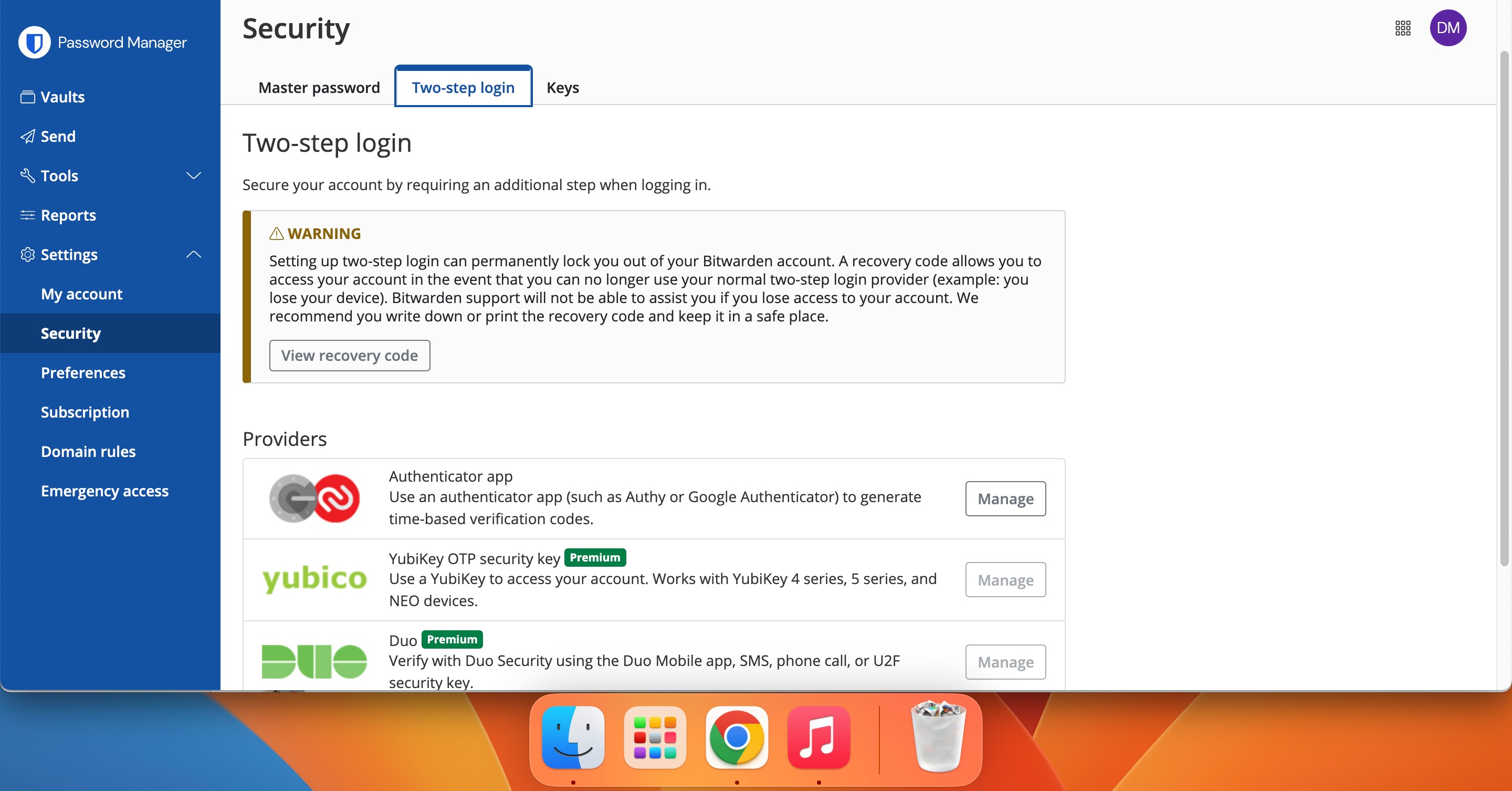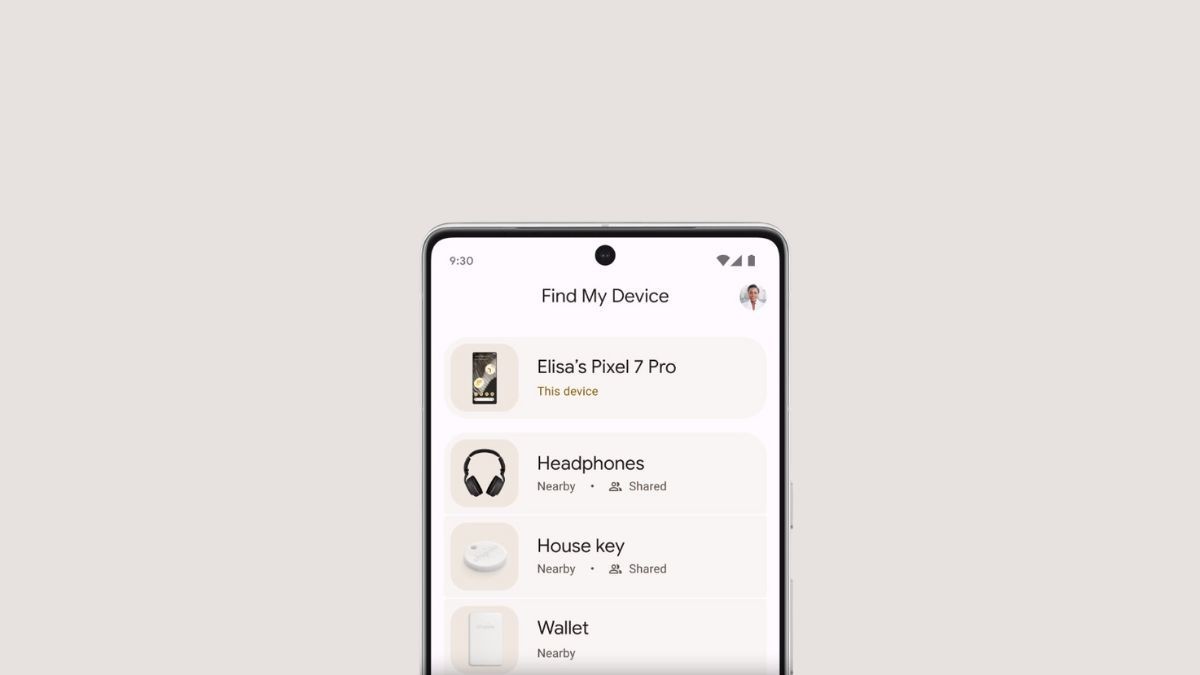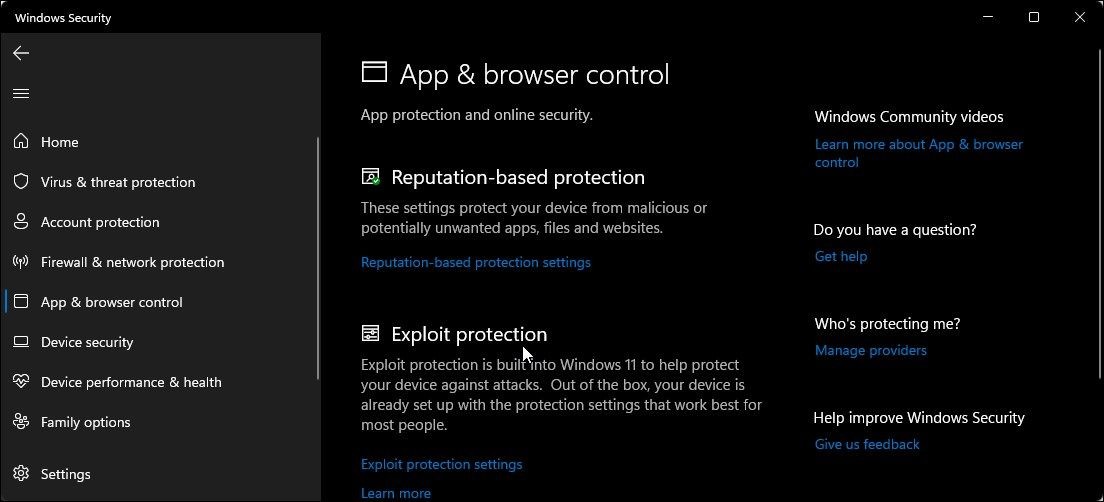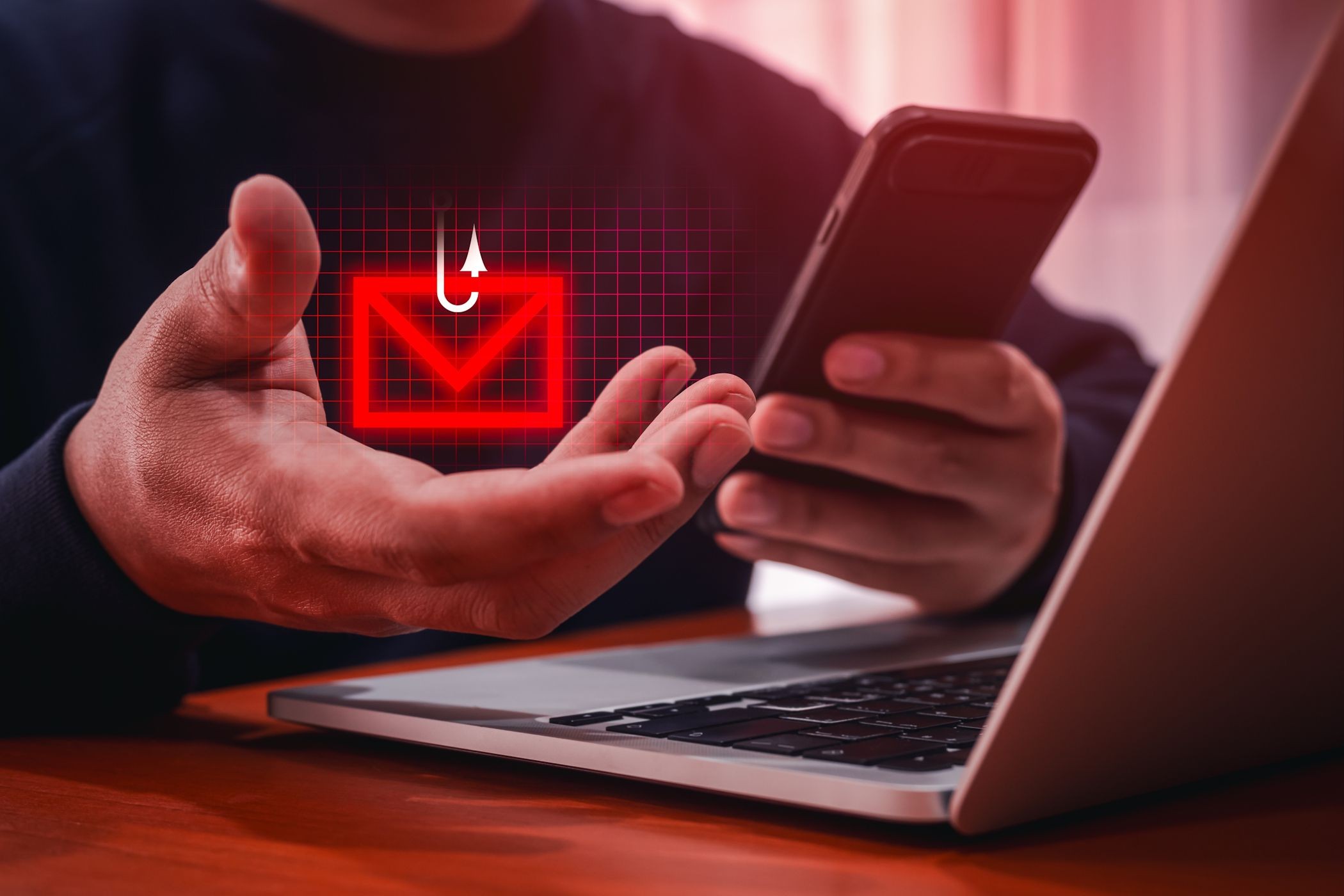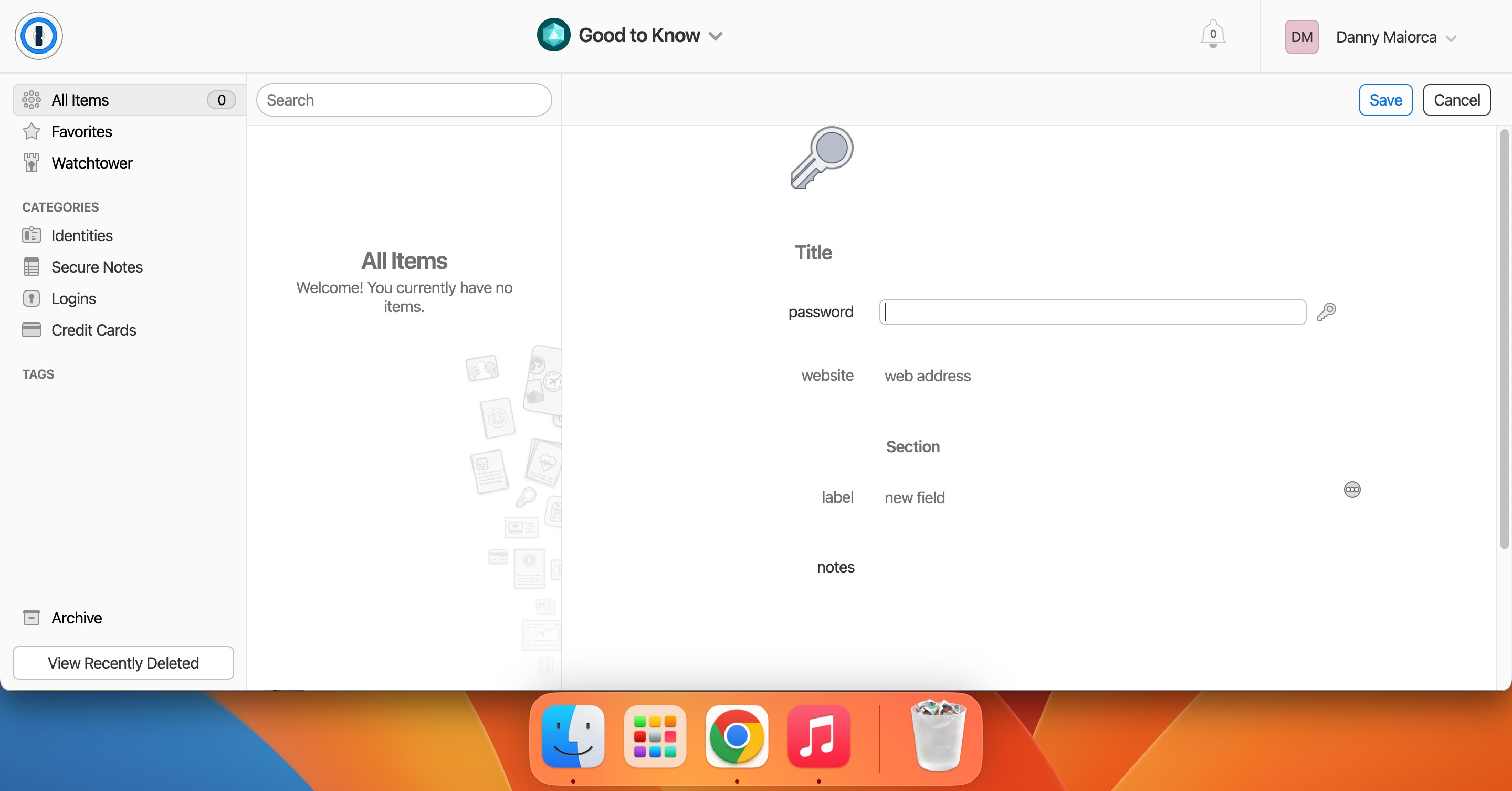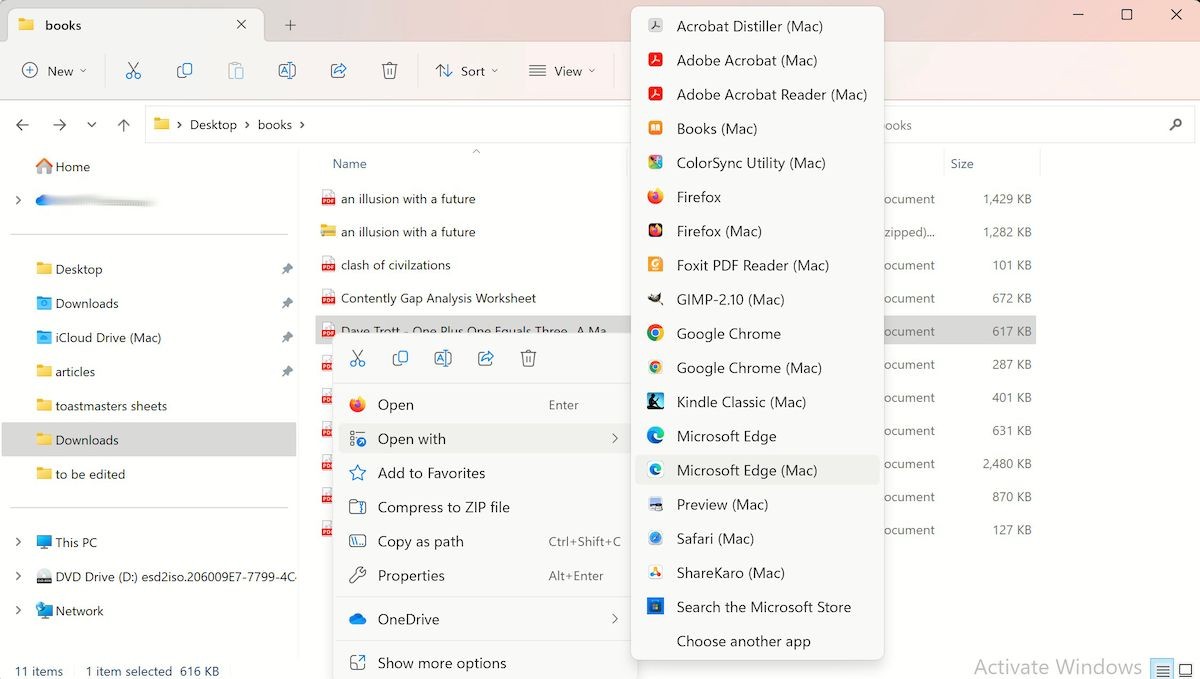Contents
Trong thời đại số hóa, việc bảo vệ quyền riêng tư khi duyệt web trở nên quan trọng hơn bao giờ hết. Những giờ phút lướt web của bạn có thể bị theo dõi, nhưng với một vài thay đổi đơn giản trong cài đặt trình duyệt, bạn có thể tăng cường bảo mật và cảm thấy an tâm hơn. Dưới đây là các bước chi tiết để giúp bạn bảo vệ quyền riêng tư của mình khi duyệt web.
Sử Dụng Tính Năng Bảo Mật Tích Hợp Trong Trình Duyệt
Một trong những cách đơn giản nhất để tăng cường quyền riêng tư là sử dụng chế độ ẩn danh (Incognito Mode). Khi bạn mở trình duyệt ở chế độ này, lịch sử duyệt web, cookie và dữ liệu trang web sẽ không được lưu trữ trên thiết bị của bạn sau khi kết thúc phiên làm việc. Tuy nhiên, điều này không ngăn chặn các trang web theo dõi bạn hoặc nhà cung cấp dịch vụ internet (ISP) nhìn thấy hoạt động của bạn.
Hầu hết các trình duyệt đều có tính năng cảnh báo khi bạn truy cập vào các trang web được biết đến là có nguy cơ cao, như cố gắng đánh cắp dữ liệu hoặc lây nhiễm phần mềm độc hại. Trên Chrome, tính năng này được gọi là Enhanced Safe Browsing. Firefox gọi nó là Phishing Protection, và nếu bạn sử dụng Microsoft Edge, nó được gọi là Enhanced Security mode. Để kích hoạt, hãy vào cài đặt và tìm tính năng này – các bước sẽ khác nhau tùy thuộc vào trình duyệt của bạn.
Tôi cũng đã thay đổi công cụ tìm kiếm mặc định từ Google sang một công cụ tập trung vào quyền riêng tư. Có nhiều công cụ tìm kiếm tập trung vào quyền riêng tư như DuckDuckGo hoặc Startpage, không theo dõi lịch sử tìm kiếm của bạn hay xây dựng hồ sơ cá nhân về bạn.
Cuối cùng, tùy thuộc vào trình duyệt của bạn, bạn có thể điều chỉnh cài đặt để hạn chế dữ liệu mà các nhà quảng cáo thu thập (như hoạt động duyệt web) hoặc thậm chí từ chối quảng cáo cá nhân hóa, điều này tôi thấy rất hữu ích. Bạn cũng có thể chặn cookie của bên thứ ba, những cookie này nổi tiếng với việc theo dõi mọi hoạt động trực tuyến của bạn và báo cáo cho các nhà quảng cáo và nhà môi giới dữ liệu.
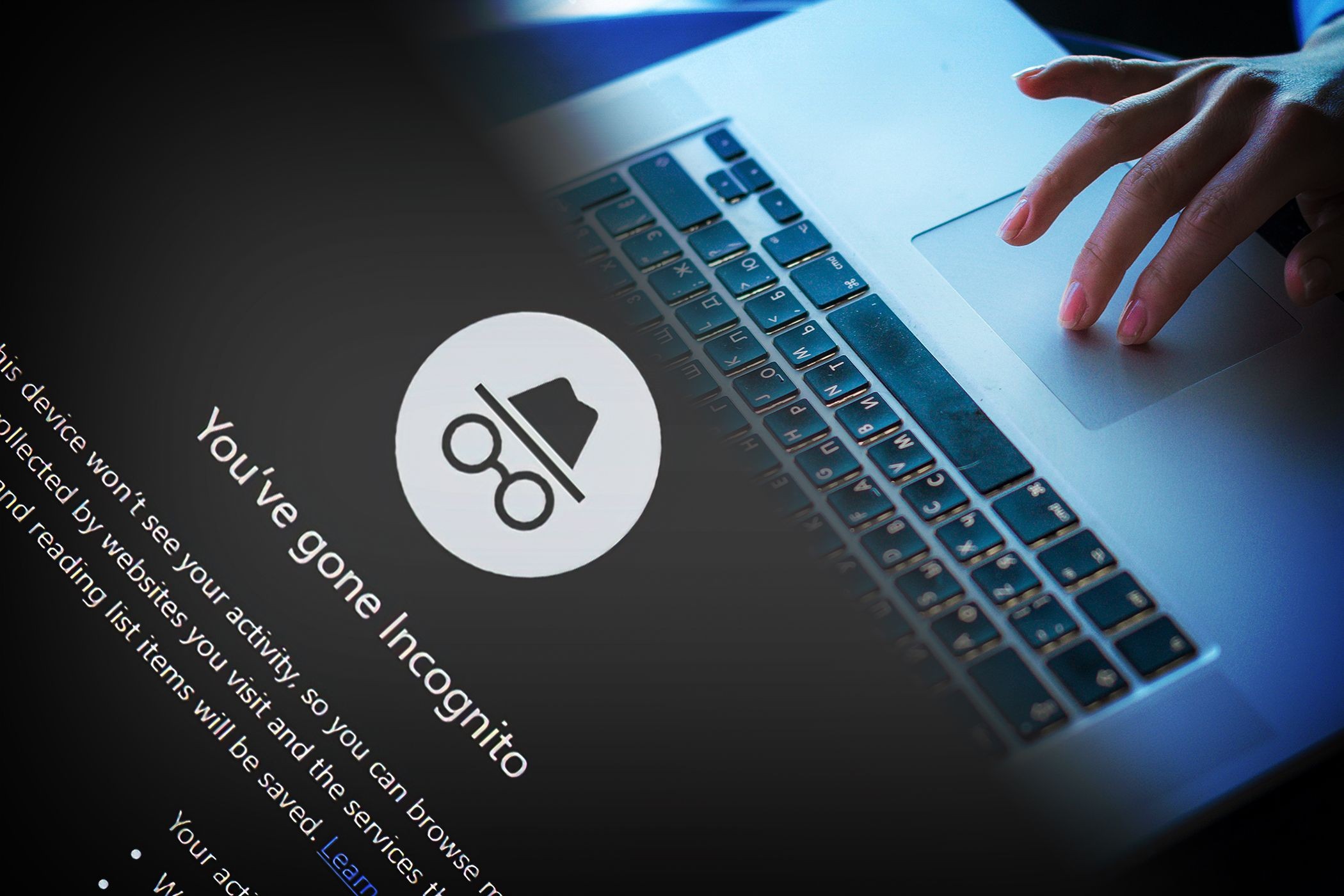 Người dùng đang sử dụng máy tính xách tay và giao diện ẩn danh
Người dùng đang sử dụng máy tính xách tay và giao diện ẩn danh
Cấu Hình Cài Đặt Trình Duyệt Để Tối Đa Hóa Bảo Vệ Quyền Riêng Tư
Bạn có thể bắt đầu bằng cách tắt “Enhanced Spell Check” trong trình duyệt của mình. Tính năng này gửi tất cả những gì bạn nhập vào máy chủ của Google để phân tích. Điều này không chỉ là tìm kiếm lỗi chính tả – mọi biểu mẫu bạn điền, mọi mật khẩu bạn nhập sai, mọi tìm kiếm bạn thực hiện – tất cả đều có thể được gửi lên đám mây.
Tôi từng nghĩ rằng các gợi ý tìm kiếm rất tiện lợi với các tính năng như “Improve Search Suggestions” và “Make Searches and Browsing Better” được kích hoạt. Tôi bắt đầu nhập “cách làm,” và trước khi tôi kịp hoàn thành, nó đã gợi ý “bánh pancake,” “tiền,” và “người yêu ghen tuông.” Nhưng sau đó tôi nhận ra rằng các gợi ý tìm kiếm này có thể gửi các truy vấn tìm kiếm của tôi lên đám mây. Vì vậy, tôi đã tắt tính năng này để ngừng gợi ý tự động trong trình duyệt của mình với những đoán định đôi khi rất không chính xác về những gì tôi đang tìm kiếm. Chắc chắn rằng điều này có nghĩa là tôi phải nhập thêm vài ký tự trước khi nhấn enter, nhưng tôi sẵn sàng đánh đổi điều đó để có thêm quyền riêng tư.
Tôi cũng đã làm quy tắc để xem xét lại các quyền của trang web thường xuyên và từ chối quyền truy cập vào bất cứ điều gì – vị trí, camera, microphone, hoặc thông báo – cảm thấy không cần thiết. Mặc dù có những lý do chính đáng mà một số trang web cần truy cập vào những điều này (như cuộc gọi video hoặc bản đồ), nhưng những trang khác chỉ đang tò mò.
Thường Xuyên Xóa Dữ Liệu Trình Duyệt
Tôi đã làm thói quen xóa dữ liệu trình duyệt mỗi khi tôi hoàn thành việc sử dụng trình duyệt. Tôi không ngại đăng nhập lại vào một vài trang web nếu điều đó có nghĩa là tôi giữ được sự riêng tư. Hơn nữa, thật tuyệt khi biết rằng trình duyệt của tôi không lưu giữ một bản lưu nhỏ về tất cả những gì tôi đã xem trong tháng qua.
Hầu hết các trình duyệt đều cho phép bạn tự động hóa quá trình này, vì vậy bạn có thể thiết lập để xóa cookie và bộ nhớ cache mỗi khi bạn đóng trình duyệt.
Sử Dụng Tiện Ích Mở Rộng Tăng Cường Quyền Riêng Tư
Bạn có thể cài đặt một số tiện ích mở rộng tăng cường quyền riêng tư hoạt động âm thầm để chặn các trình theo dõi, quảng cáo và các thứ đáng ngờ khác đang cố gắng theo dõi bạn trên web. Nếu bạn đang tự hỏi liệu việc sử dụng các tiện ích này có làm chậm trình duyệt của bạn hay không, tôi không nghĩ vậy. Thực tế, vì chúng chặn rất nhiều thứ rác không cần thiết tải lên trang (như quảng cáo và các tập lệnh theo dõi), các trang của tôi thường tải nhanh hơn. Đây là một chiến thắng kép: quyền riêng tư tốt hơn và trải nghiệm duyệt web mượt mà hơn.
Nếu bạn mới sử dụng tiện ích mở rộng, đừng quá đà. Bạn không cần cài đặt mọi tiện ích liên quan đến quyền riêng tư. Quá nhiều tiện ích có thể đôi khi gây ra vấn đề với các trang web không tải đúng cách, vì vậy tất cả đều phụ thuộc vào việc tìm ra sự cân bằng phù hợp.
Sử Dụng VPN
 Người cầm điện thoại với biểu tượng VPN nổi lên trên màn hình
Người cầm điện thoại với biểu tượng VPN nổi lên trên màn hình
Các nhà cung cấp dịch vụ internet (ISP) nổi tiếng với việc thu thập dữ liệu người dùng, bán nó cho các nhà quảng cáo hoặc thậm chí chia sẻ nó với chính phủ. Và chúng ta không thể quên những rủi ro khi kết nối với các mạng Wi-Fi công cộng – loại bạn tìm thấy tại quán cà phê địa phương hoặc sân bay – nơi kẻ xấu có thể đánh chặn dữ liệu của bạn. Một VPN biến mạng Wi-Fi công cộng không an toàn thành trải nghiệm an toàn hơn nhiều.
Có nhiều dịch vụ VPN tốt ngoài kia, nhưng tôi khuyên bạn nên chọn một dịch vụ có chính sách không lưu trữ nhật ký (no-logs policy) – điều này có nghĩa là họ không giữ hồ sơ về hoạt động trực tuyến của bạn. Hãy cẩn thận với các VPN miễn phí, chúng thường đi kèm với các rủi ro bảo mật lớn, như thu thập và bán dữ liệu của bạn.
Sử Dụng Trình Duyệt Tập Trung Vào Quyền Riêng Tư
Nếu bạn đang sử dụng trình duyệt phổ biến như Chrome, bạn có thể muốn xem xét sự đánh đổi mà bạn đang thực hiện để đổi lấy sự tiện lợi. Google’s Chrome nhanh, đáng tin cậy và, ừm, ở khắp mọi nơi. Nhưng đây là vấn đề: Chrome được sở hữu bởi Google, một công ty mà mô hình kinh doanh xoay quanh việc thu thập và kiếm tiền từ dữ liệu của bạn. Điều đó có nghĩa là trừ khi bạn thực hiện các bước để tăng cường quyền riêng tư, lịch sử duyệt web, tìm kiếm và thói quen của bạn đều đang cấp nguồn cho một cỗ máy thu thập dữ liệu khổng lồ được sử dụng để nhắm mục tiêu quảng cáo và theo dõi bạn trên web.
May mắn thay, có nhiều trình duyệt được xây dựng với quyền riêng tư trong tâm trí, như Brave và LibreWolf, có sẵn. Chuyển sang một trong số chúng có thể giúp bạn tránh khỏi việc phải tăng cường cài đặt bảo mật trên trình duyệt hiện tại của bạn.
-
Chế độ ẩn danh (Incognito Mode) có thực sự bảo vệ quyền riêng tư không?
- Chế độ ẩn danh ngăn trình duyệt lưu trữ lịch sử duyệt web, cookie và dữ liệu trang web trên thiết bị của bạn, nhưng không ngăn chặn các trang web hoặc ISP theo dõi hoạt động của bạn.
-
Tại sao nên sử dụng công cụ tìm kiếm tập trung vào quyền riêng tư?
- Các công cụ tìm kiếm như DuckDuckGo và Startpage không theo dõi lịch sử tìm kiếm của bạn, giúp bảo vệ quyền riêng tư tốt hơn so với các công cụ tìm kiếm truyền thống.
-
Có nên sử dụng VPN miễn phí không?
- Không nên, vì các VPN miễn phí thường có các rủi ro bảo mật lớn và có thể thu thập và bán dữ liệu của bạn.
-
Làm thế nào để biết một trang web có an toàn không?
- Hầu hết các trình duyệt có tính năng cảnh báo khi bạn truy cập vào các trang web có nguy cơ cao. Hãy kiểm tra xem trình duyệt của bạn có tính năng này không và kích hoạt nó.
-
Tại sao nên tắt tính năng “Enhanced Spell Check”?
- Tính năng này gửi mọi thứ bạn nhập vào máy chủ của Google để phân tích, bao gồm cả các thông tin nhạy cảm như mật khẩu và dữ liệu cá nhân.
-
Có nên cài đặt nhiều tiện ích mở rộng tăng cường quyền riêng tư không?
- Không nên cài đặt quá nhiều tiện ích mở rộng, vì điều này có thể gây ra vấn đề với các trang web không tải đúng cách. Hãy tìm sự cân bằng phù hợp.
-
Làm thế nào để tối ưu hóa quyền riêng tư trên trình duyệt Chrome?
- Bạn có thể tắt các tính năng như “Enhanced Spell Check,” thay đổi công cụ tìm kiếm mặc định, và cài đặt các tiện ích mở rộng tăng cường quyền riêng tư để tối ưu hóa quyền riêng tư trên Chrome.
Kết Luận
Việc bảo vệ quyền riêng tư khi duyệt web không chỉ là một lựa chọn mà là một nhu cầu trong thời đại kỹ thuật số hiện nay. Bằng cách áp dụng các biện pháp đơn giản như sử dụng chế độ ẩn danh, điều chỉnh cài đặt trình duyệt, xóa dữ liệu thường xuyên, cài đặt tiện ích mở rộng tăng cường quyền riêng tư, sử dụng VPN và chuyển sang trình duyệt tập trung vào quyền riêng tư, bạn có thể tận hưởng trải nghiệm duyệt web an toàn và riêng tư hơn. Hãy bắt đầu ngay hôm nay để bảo vệ quyền riêng tư của bạn trên mạng.
Để tìm hiểu thêm về các biện pháp bảo mật khác, hãy truy cập Tạp Chí Mobile hoặc tham khảo thêm các bài viết tại chuyên mục Security.